Опоравак лиценцних кључева за инсталирани софтвер
Раније смо писали о методи за опоравак лиценцних кључева(recovering the license keys) за Мицрософт Виндовс(Microsoft Windows) и Мицрософт Оффице(Microsoft Office) програме помоћу алата под називом ПродуКеи(ProduKey) . ПродуКеи(ProduKey) је одличан програм компаније Нирсофт(Nirsoft) који такође ради са Мицрософт(Microsoft) производима и софтвером треће стране.
Пронашли смо још једну бесплатну алатку, названу ЛиценсеЦравлер(LicenseCrawler) , која опоравља лиценцне кључеве преласком кроз регистар да пронађе све лиценцне кључеве и серијске бројеве за сав софтвер инсталиран на вашем систему.
Преузмите ЛиценсеЦравлер(LicenseCrawler) са
http://www.klinzmann.name/licensecrawler_download.htm ://ввв.клинзманн.наме/лиценсецравлер_довнлоад.хтм .
НАПОМЕНА:(NOTE:) Одлучили смо да преузмемо ЛиценсеЦравлер(LicenseCrawler) са ФреевареФилес(FreewareFiles) . Софтониц(Softonic) има додатни процес преузимања кроз који морате проћи да бисте добили датотеку. Такође сам проверио ВирусТотал(VirusTotal) на њиховој веб локацији и датотеку за подешавање и оба су била чиста за малвер/шпијунски софтвер. Програм заиста приказује неке огласе у њему када претражујете, али га можете лако онемогућити.
Добићете .зип(.zip) датотеку од ФреевареФилес-а. ЛиценсеЦравлер(LicenseCrawler) не мора бити инсталиран. Једноставно(Simply) , распакујте датотеку коју сте преузели и двапут кликните на датотеку ЛиценсеЦравлер.еке(LicenseCrawler.exe) да бисте покренули ЛиценсеЦравлер(LicenseCrawler) .
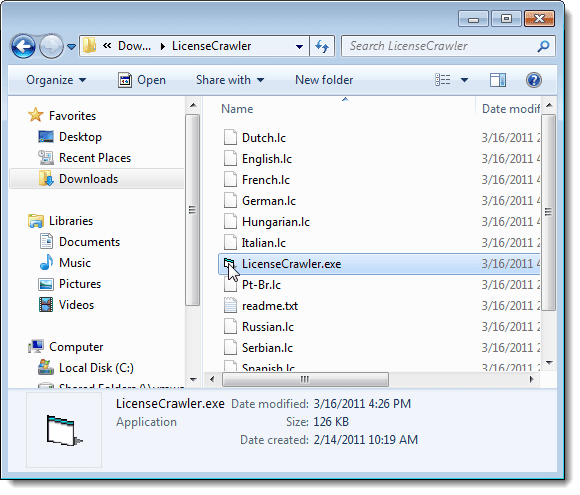
Приказује се дијалог Изаберите језик . (Select your Language)Изаберите жељени језик са падајуће листе и кликните на ОК(OK) . Приказује се дијалог ЛиценсеЦравлер(LicenseCrawler) лиценце. Кликните на (Click) Прихвати(Accept) да бисте наставили.
Изабрани језик и чињеница да сте прихватили лиценцу могу се сачувати у датотеку подешавања, ако то желите. Да бисте то урадили, кликните на Да(Yes) у дијалогу Саве Сеттингс(Save Settings) .
Потражите кључеве лиценце
Приказује се главни прозор ЛиценсеЦравлер . (LicenseCrawler)Можете изабрати да претражите своју тренутну машину ( Лоцалхост(Localhost) ) за лиценцне кључеве или друге машине у истој мрежи. Да бисте претражили другу машину у мрежи, кликните на стрелицу надоле на падајућој листи Рачунар .(Computer)
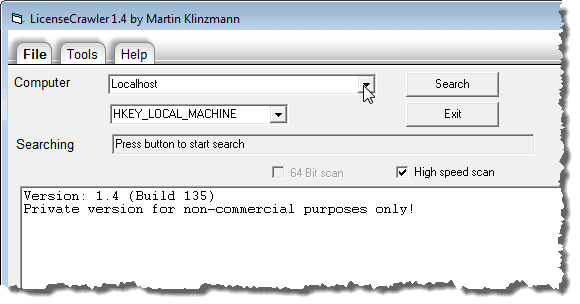
Појављује се оквир за дијалог Сеарцхинг фор Цомпутер(Searching for Computer) док ЛиценсеЦравлер(LicenseCrawler) тражи друге машине у мрежи.

Ако на мрежи нема других машина, приказује се грешка. Ако се на мрежи пронађу друге машине, оне се приказују на падајућој листи Рачунар . (Computer)Изаберите машину са падајуће листе Рачунар .(Computer)
НАПОМЕНА:(NOTE:) Биће вам потребно важеће корисничко име и лозинка за удаљену машину коју изаберете на мрежи и могућност приступа регистру.
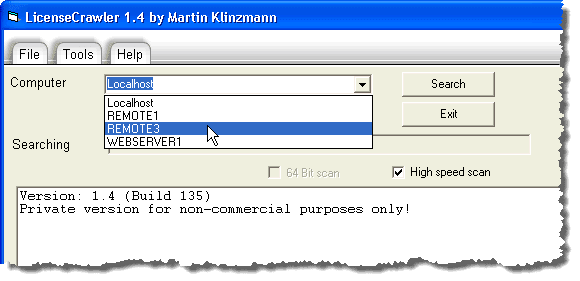
Можете да промените путању регистратора тако што ћете изабрати опцију са падајуће листе испод падајуће листе Рачунар(Computer) . Препоручујемо вам да оставите путању регистратора као подразумевану, ХКЕИ_ЛОЦАЛ_МАЦХИНЕ(HKEY_LOCAL_MACHINE) .

Да бисте започели претрагу ваших лиценцних кључева, кликните на Сеарцх(Search) .

Неки дијалошки оквири за оглашавање могу се приказати пре него што претрага почне. Кликните на Онемогући овај екран(Disable this Screen) . Уместо тога, можете да потврдите избор у пољу за потврду Затвори после(Close after time-out) истека да се огласи више не приказују након што се одбројавање заврши.

Када се одбројавање заврши, можете кликнути на ОК(OK) да затворите оквир за дијалог.

Кључеви који се траже приказују се у пољу за уређивање Претрага како претрага напредује. (Searching)Када се претрага заврши, поље за уређивање Претрага показује да је претрага (Searching)завршена(Done) . Број серијских бројева се приказује испод поља за уређивање Претрага(Searching) , а лиценцни кључеви и серијски бројеви су приказани у великом текстуалном пољу.

Можете да сачувате лиценцне кључеве и серијске бројеве у обичну текстуалну датотеку или шифровану текстуалну датотеку. Да бисте сачували шифровану текстуалну датотеку, изаберите Сачувај шифровано(Save Encrypted) из менија Датотека .(File)
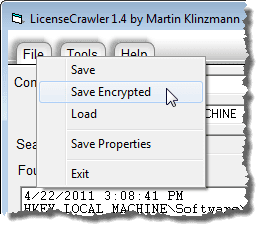
Приказује се дијалог Сачувај као . (Save as)Идите(Navigate) до фасцикле у којој желите да сачувате датотеку.
НАПОМЕНА:(NOTE:) Подразумевана фасцикла је фасцикла ЛиценсеЦравлер(LicenseCrawler) , где се налази датотека ЛиценсеЦравлер.еке(LicenseCrawler.exe) . Препоручујемо вам да сачувате датотеку у фасцикли ЛиценсеЦравлер(LicenseCrawler) . Ово вам омогућава да лако направите резервну копију ваших лиценцних кључева и серијских бројева на спољни диск само копирањем фасцикле ЛиценсеЦравлер(LicenseCrawler) . Затим можете лако приступити својим лиценцним кључевима и серијским бројевима након што поново инсталирате Виндовс(Windows) , ако је потребно.
Унесите име датотеке у поље за уређивање назива датотеке и кликните на (File name)Сачувај(Save) .
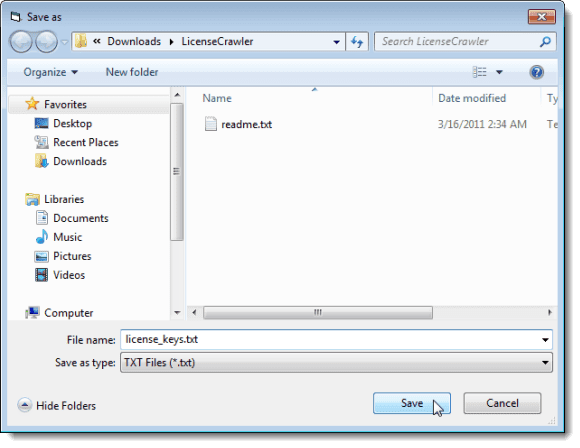
Приказује се дијалог Сачувај шифровану датотеку . (Save file encrypted)Унесите лозинку у поље за уређивање и кликните на ОК(OK) . Имајте на уму да се лозинка приказује у чистом тексту.

Видећете шифровани текст у датотеци лиценцних кључева када је отворите.

Да бисте видели своје лиценцне кључеве у чистом тексту, отворите ЛиценсеЦравлер(LicenseCrawler) , ако већ није отворен. Изаберите Учитај(Load) из менија Датотека .(File)

Приказује се оквир за дијалог Опен Филе . (Open File)Идите(Navigate) до фасцикле у којој сте сачували текстуалну датотеку. Опет(Again) , изабрана фасцикла подразумевано је фасцикла која садржи датотеку ЛиценсеЦравлер.еке(LicenseCrawler.exe) . Изаберите текстуалну датотеку и кликните на Отвори(Open) .

У дијалогу Отварање датотеке(File Open) који се приказује, унесите лозинку коју сте доделили шифрованој текстуалној датотеци у оквир за уређивање и кликните на ОК(OK) . Листа лиценцних кључева и серијских бројева приказује се у великом текстуалном пољу у главном прозору ЛиценсеЦравлер-(LicenseCrawler) а.

Можете променити језик који се користи у ЛиценсеЦравлер-(LicenseCrawler) у тако што ћете изабрати Језик(Language) из менија Алатке . (Tools)Ако промените језик док сте у програму, можете поново да сачувате датотеку са подешавањима како би се програм следећи пут отворио користећи новоизабрани језик. Да бисте то урадили, изаберите Сачувај својства(Save Properties) из менија Датотека .(File)

Поново се приказује дијалог Сачувај поставке . (Save Settings)Кликните на Да(Yes) да бисте сачували нова подешавања.
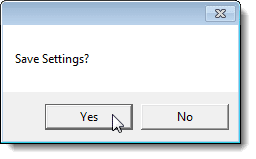
Подешавања се чувају у датотеци ЛиценсеЦравлер.ини(LicenseCrawler.ini) у истој фасцикли као и датотека ЛиценсеЦравлер.еке(LicenseCrawler.exe) .
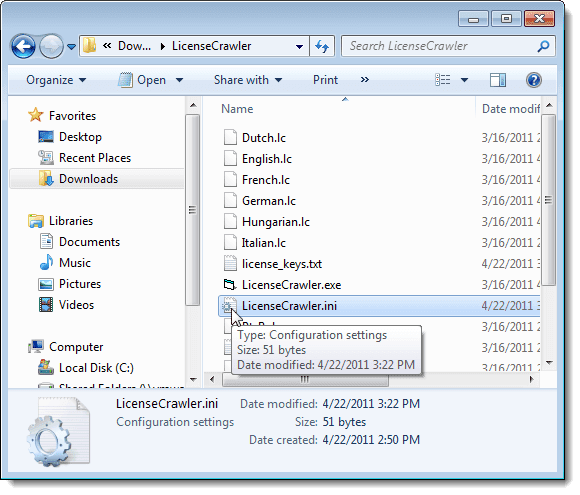
Ако отворите датотеку ЛиценсеЦравлер.ини(LicenseCrawler.ini) у уређивачу текста, приметићете да су изабрани језик и чињеница да сте прихватили уговор о лиценци сачувани у датотеци.

Такође можете покренути ЛиценсеЦравлер(LicenseCrawler) на командној линији. Да бисте видели доступне команде које су доступне за коришћење у командној линији, изаберите Помоћ(Help) из менија Помоћ .(Help)
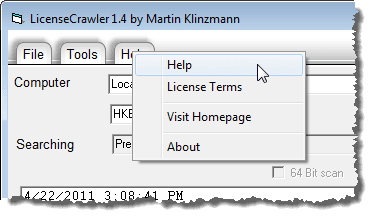
У оквиру за дијалог се приказује листа доступних команди и примера коришћења ЛиценсеЦравлер(LicenseCrawler) -а на командној линији са командама. Кликните на (Click) ОК(OK) на дну дијалога да бисте га затворили.

Да бисте затворили ЛиценсеЦравлер(LicenseCrawler) , кликните на Изађи(Exit) .
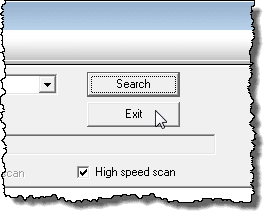
Ако не желите да шифрујете датотеку коју сачувате која садржи ваше лиценцне кључеве и серијске бројеве, можете је сачувати као обичан текстуални фајл. Међутим, ако одаберете да сачувате своје лиценцне кључеве и серијске бројеве у обичној, нешифрованој текстуалној датотеци, препоручујемо вам да шифрујете податке на други начин да заштитите своје лиценцне кључеве. Уживати!
Related posts
Проналажење софтверских кључева: Опоравак, чување серијских лиценцних кључева софтвера
Како аутоматски ажурирати софтвер за рачунар
Опорави БИОС/ЦМОС лозинку користећи ЦМОСПвд
Онемогућите тастере на тастатури у Виндовс-у помоћу АутоХотКеи-а
Како да поправите грешку „Ваша Виндовс лиценца ће ускоро истећи“.
Како ажурирати Распберри Пи
Направите Гмаил апликацију за рачунаре са ова 3 клијента е-поште
Како променити боју позадине на Гоогле документима
Поправите тастере који се понављају помоћу ових савета
Одмах уклоните позадину са слика помоћу вештачке интелигенције
Како да подесите главне странице у Адобе ИнДесигн ЦЦ
Како управљати дроном за потпуне почетнике
Како да ваш Виндовс рачунар буде будан без додиривања миша
Како направити тим у Мицрософт тимовима
Како заштитити ПДФ лозинком да би био сигуран
Шта значе различите врсте кључева Мицрософт производа?
Користите Нетстат да видите портове за слушање и ПИД у Виндовс-у
Како да знате да ли је на вашем лаптопу који је издао школу инсталиран шпијунски софтвер
Како да видите кеширане странице и датотеке из вашег претраживача
Како повратити хаковани Фацебоок налог
